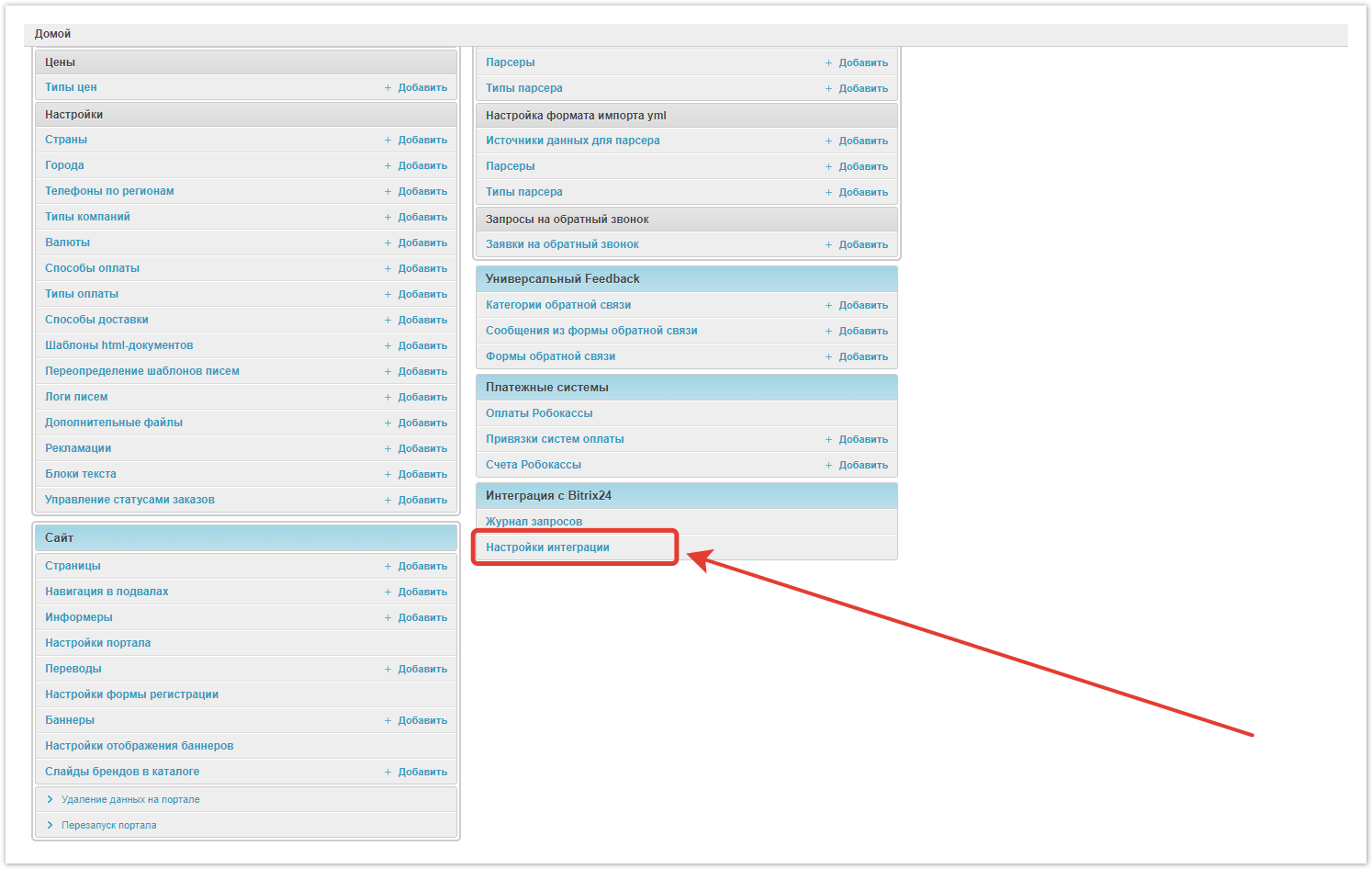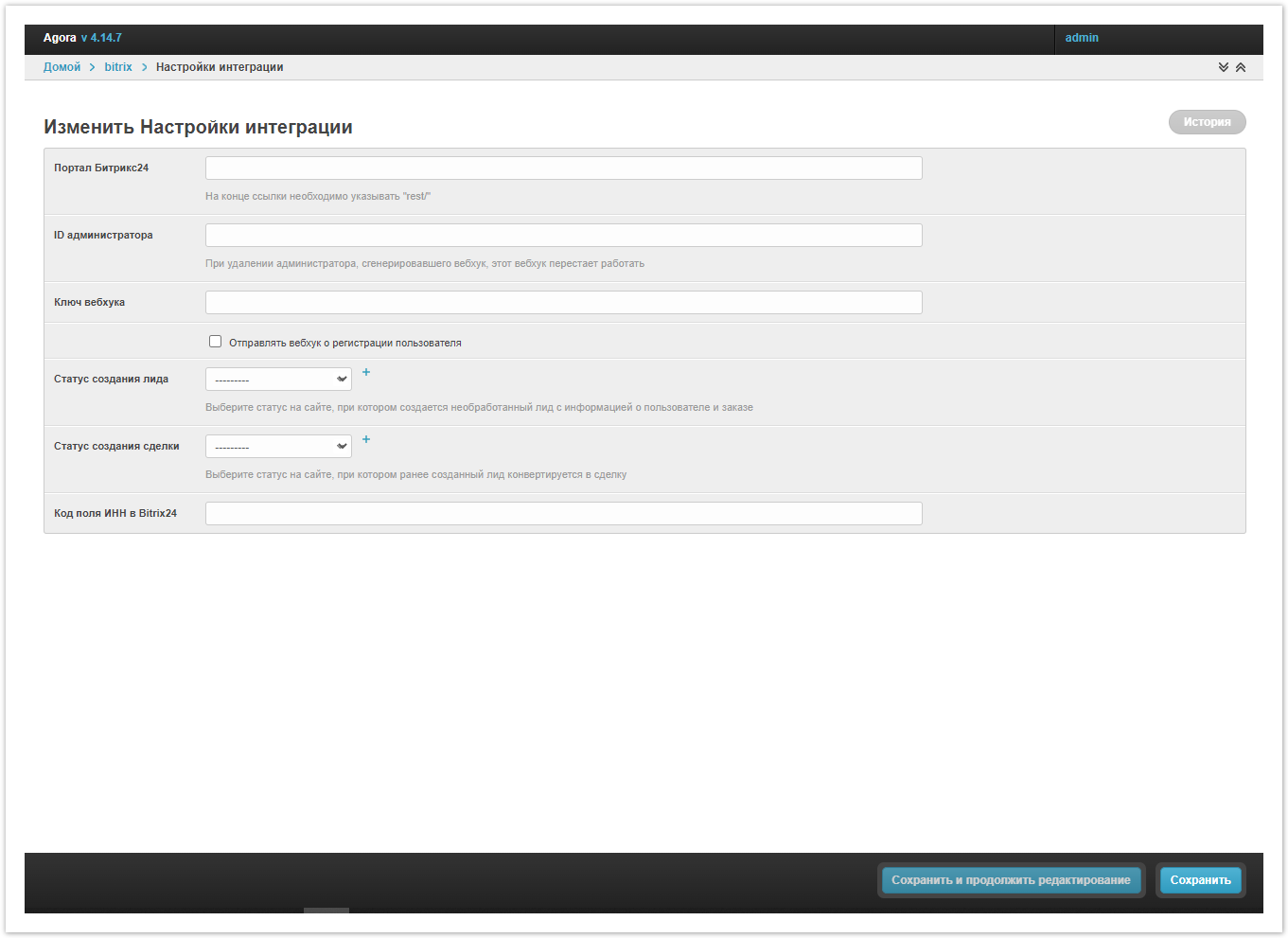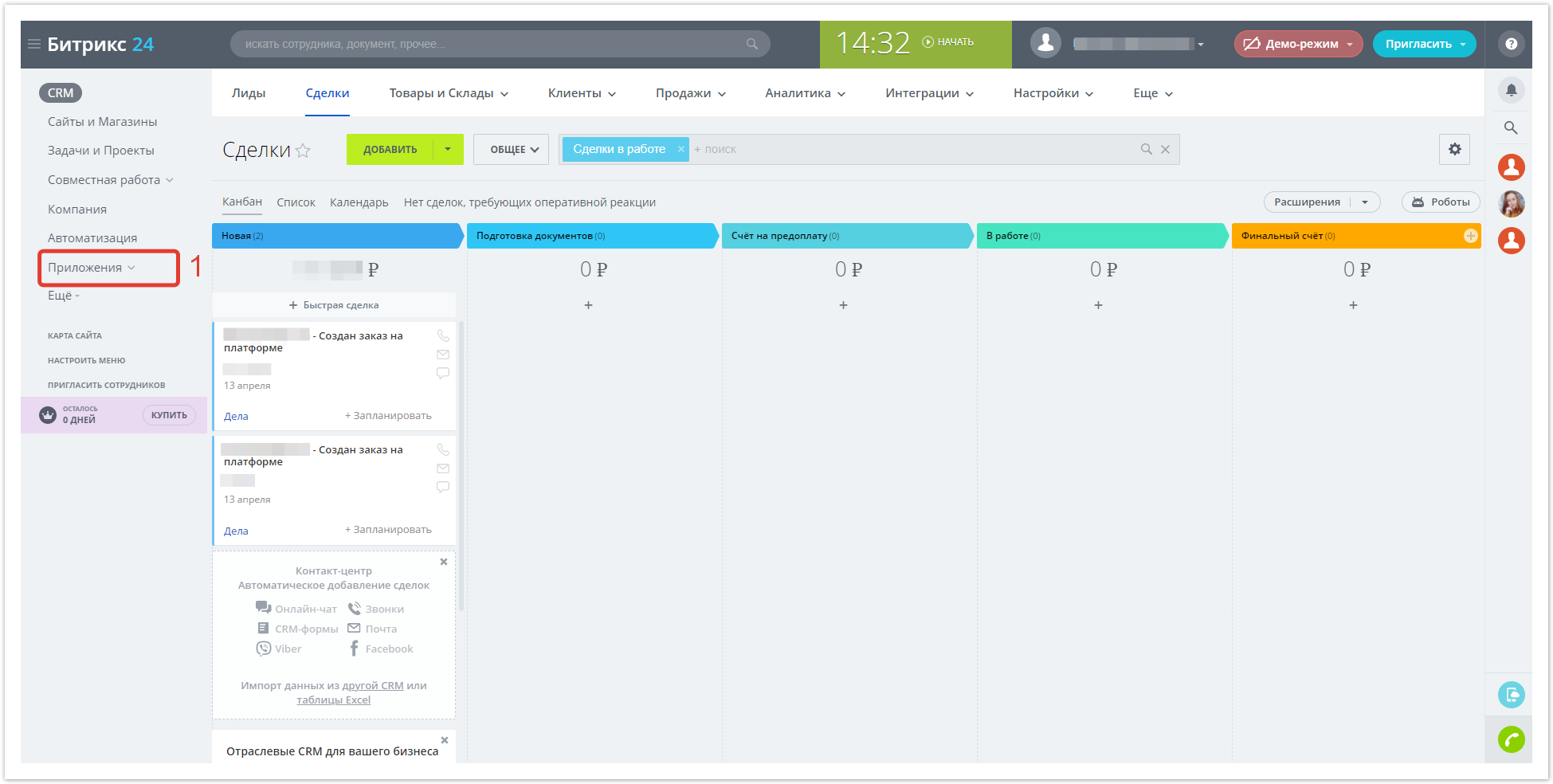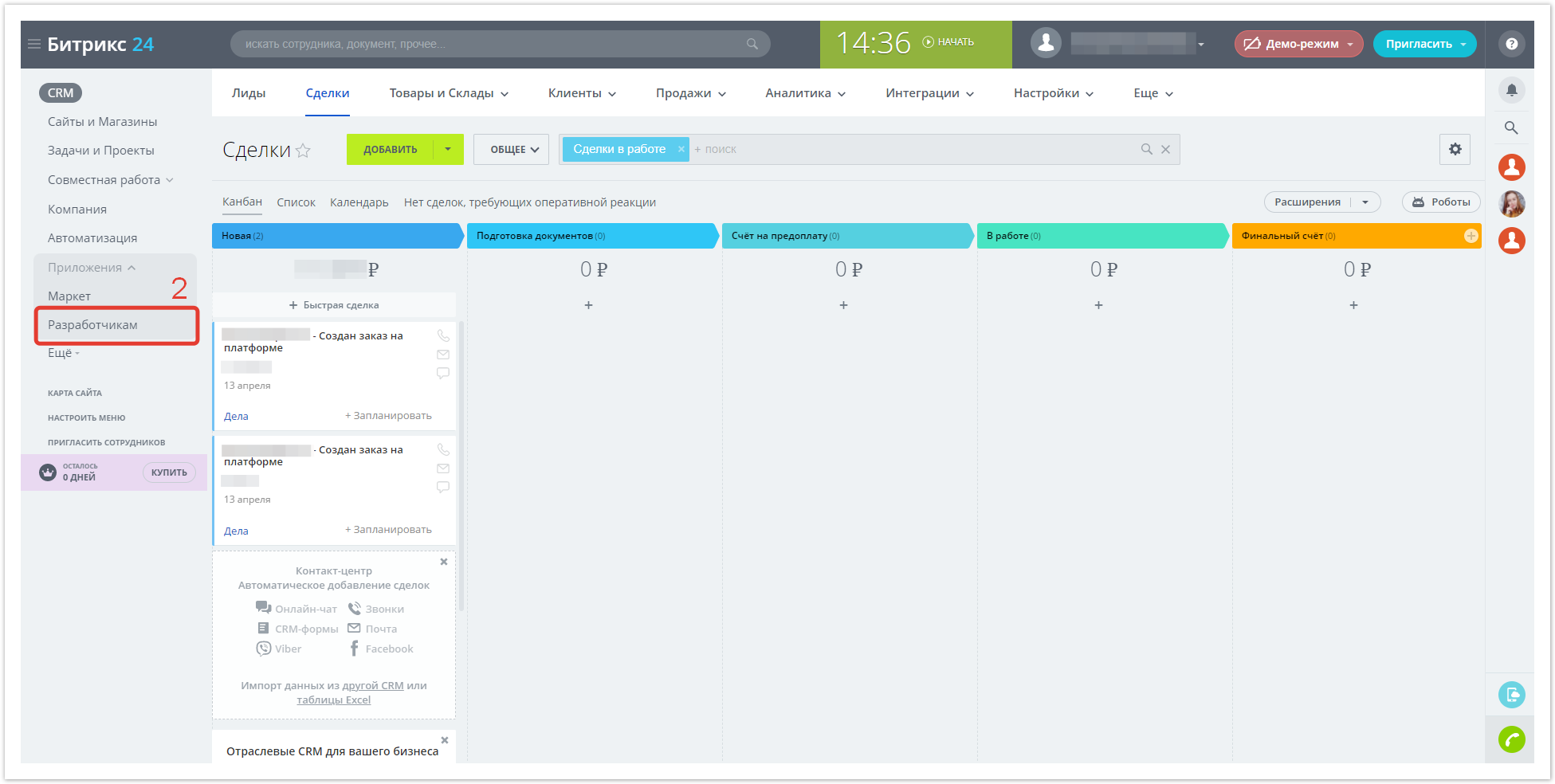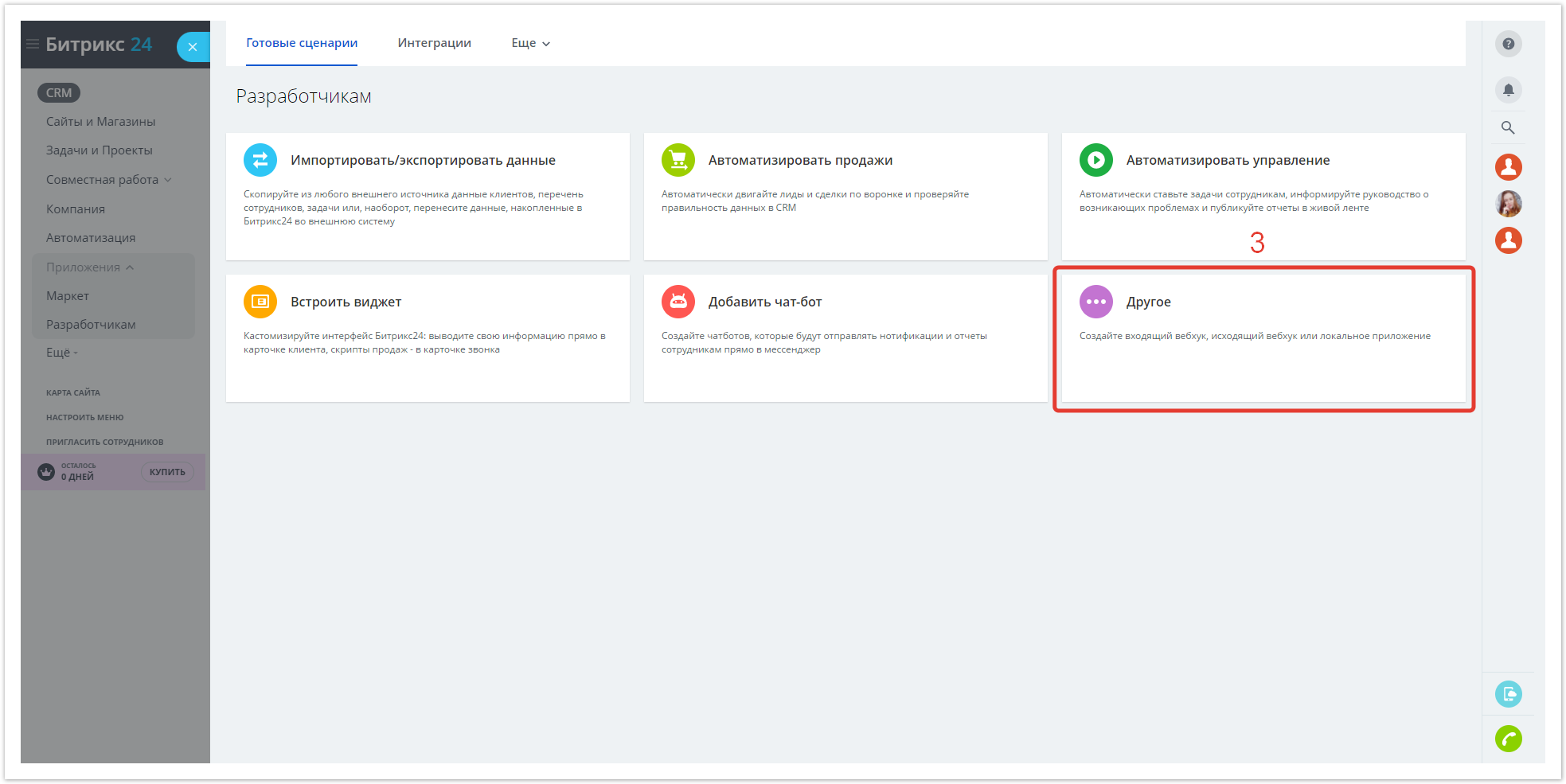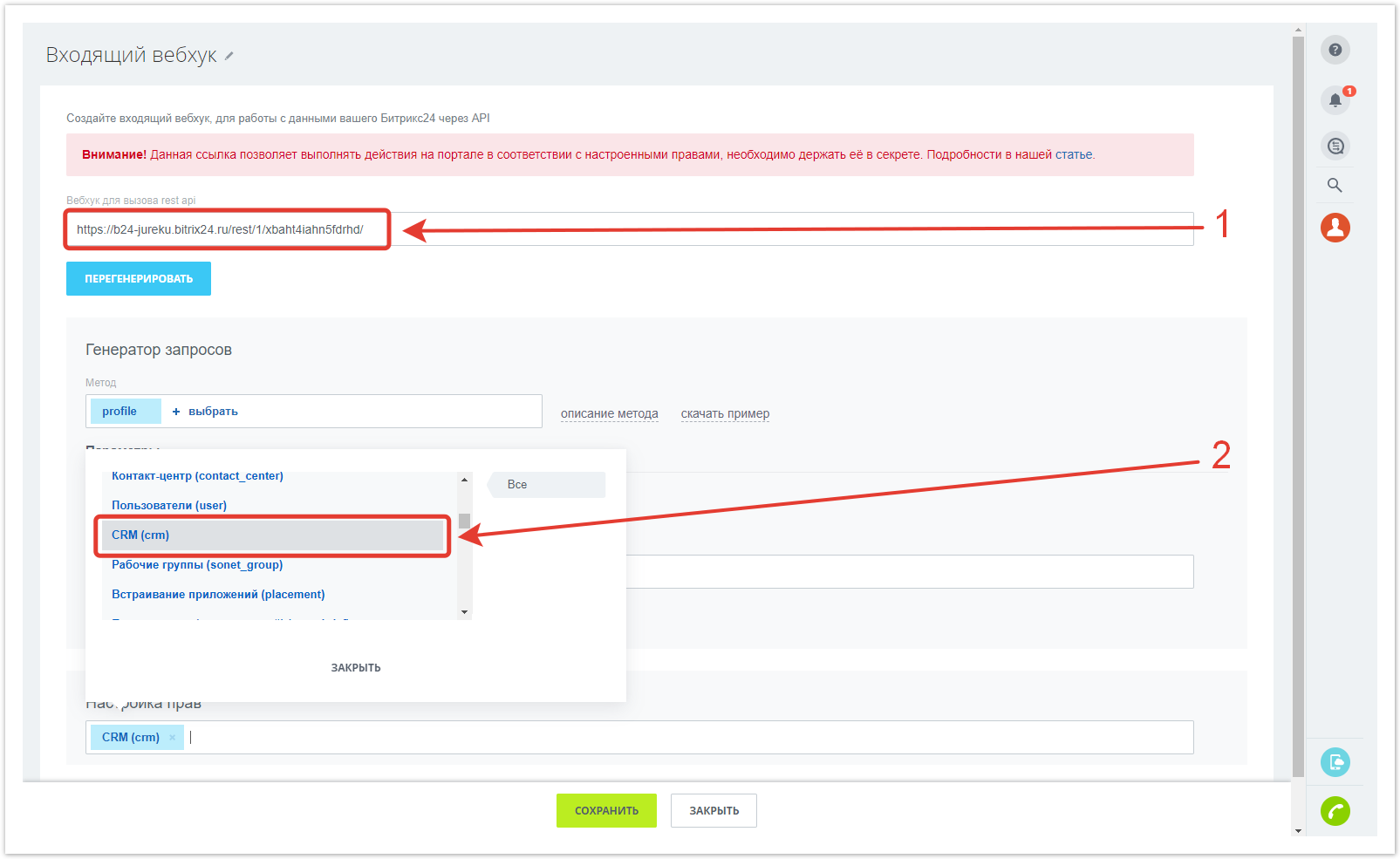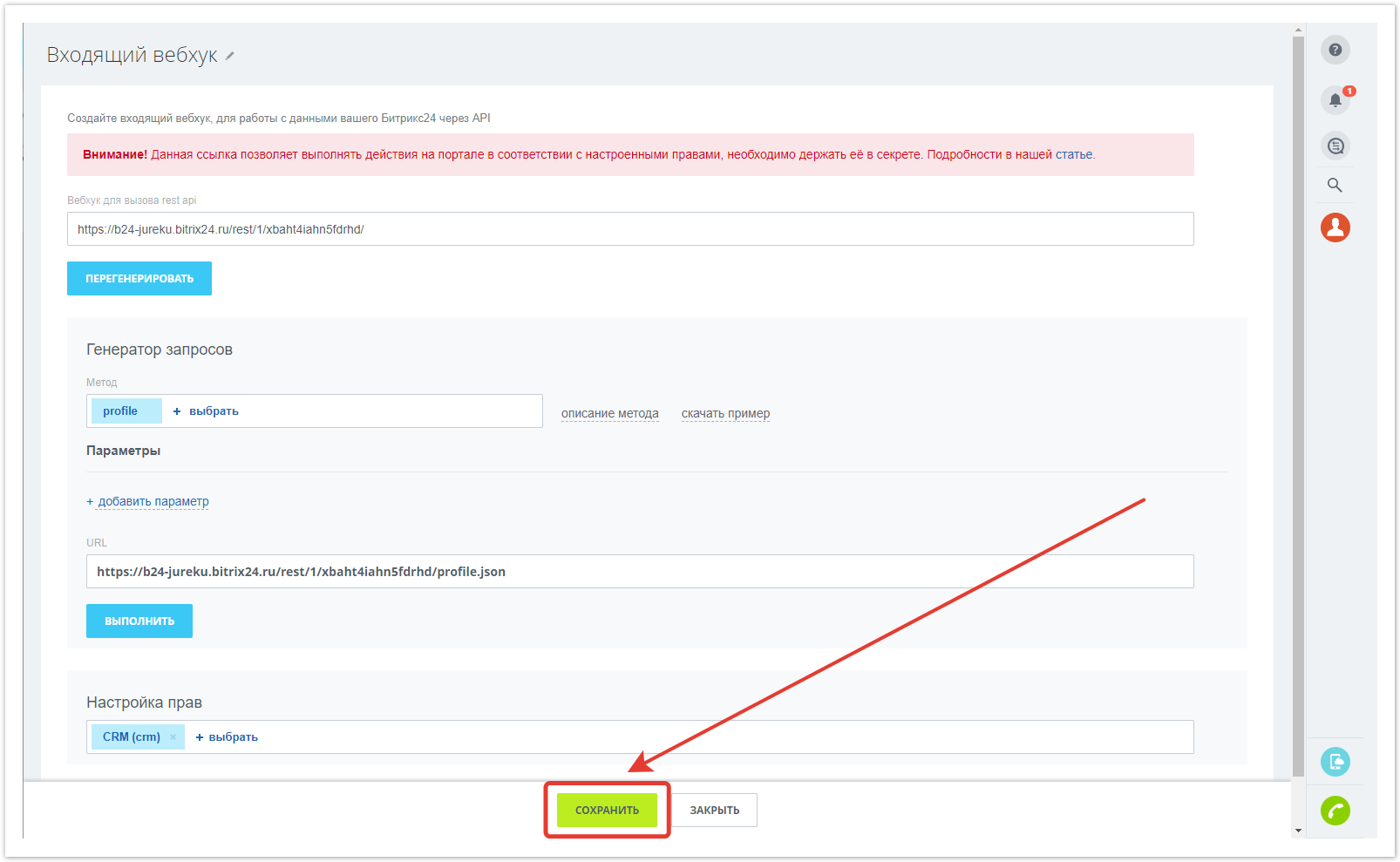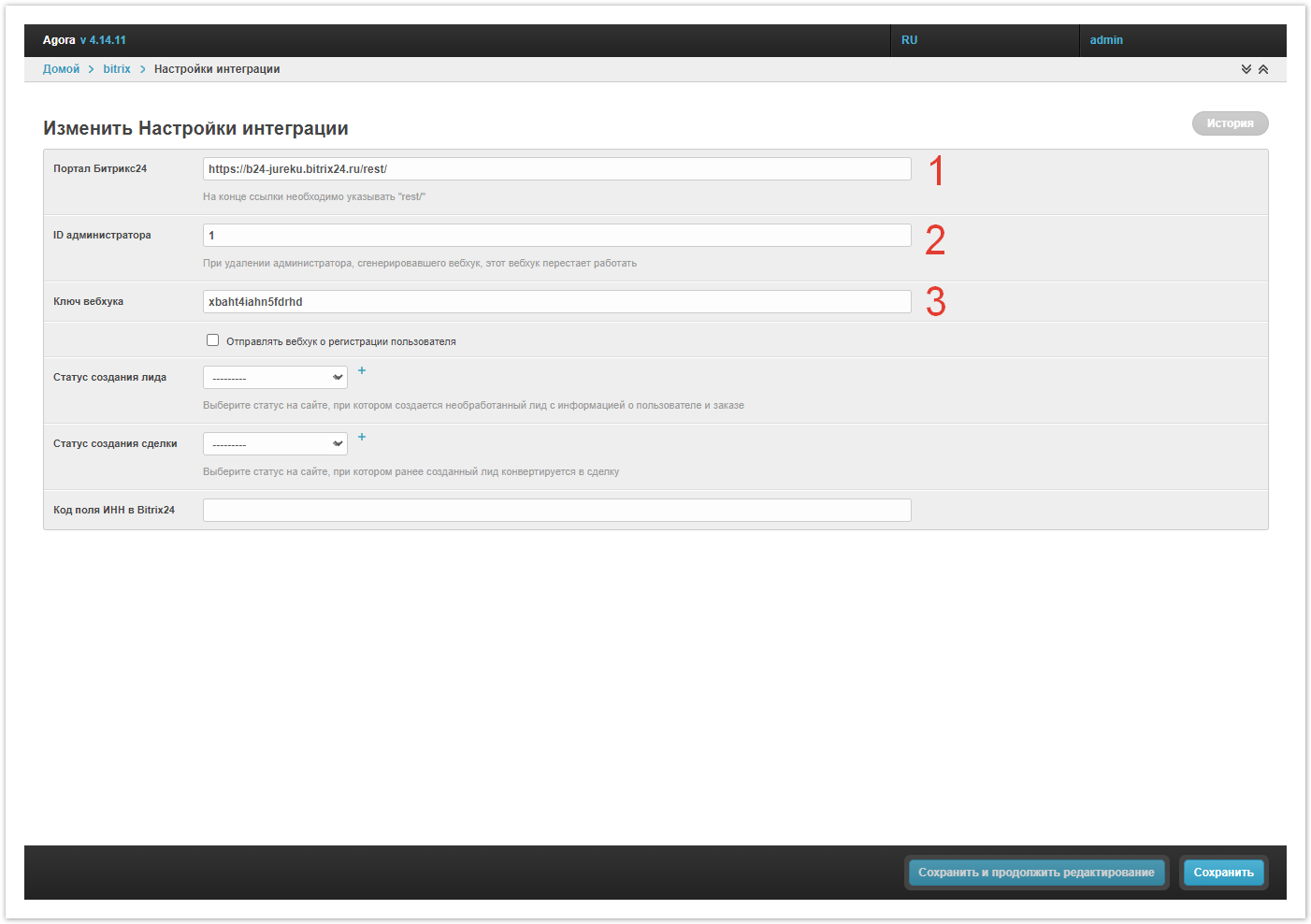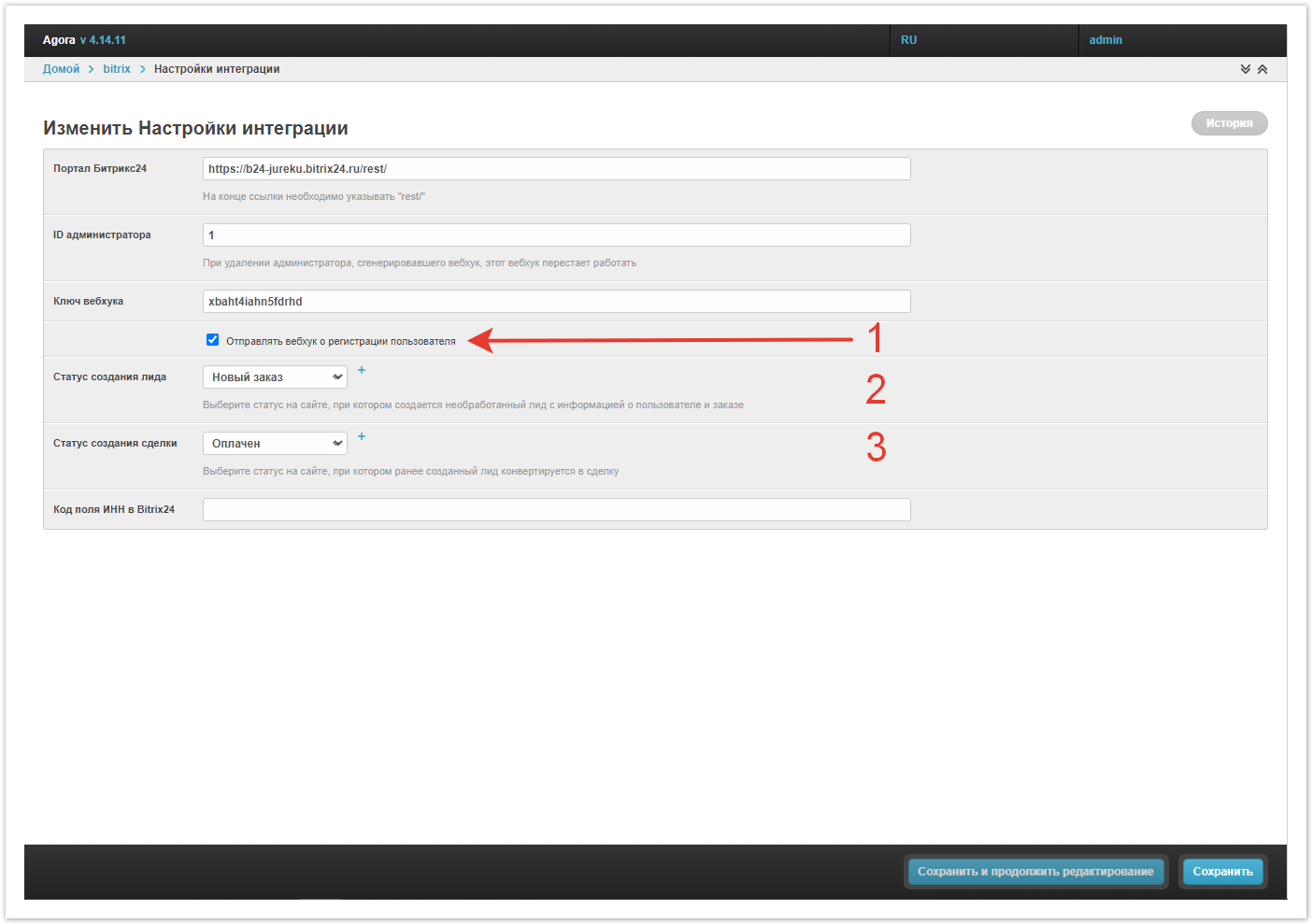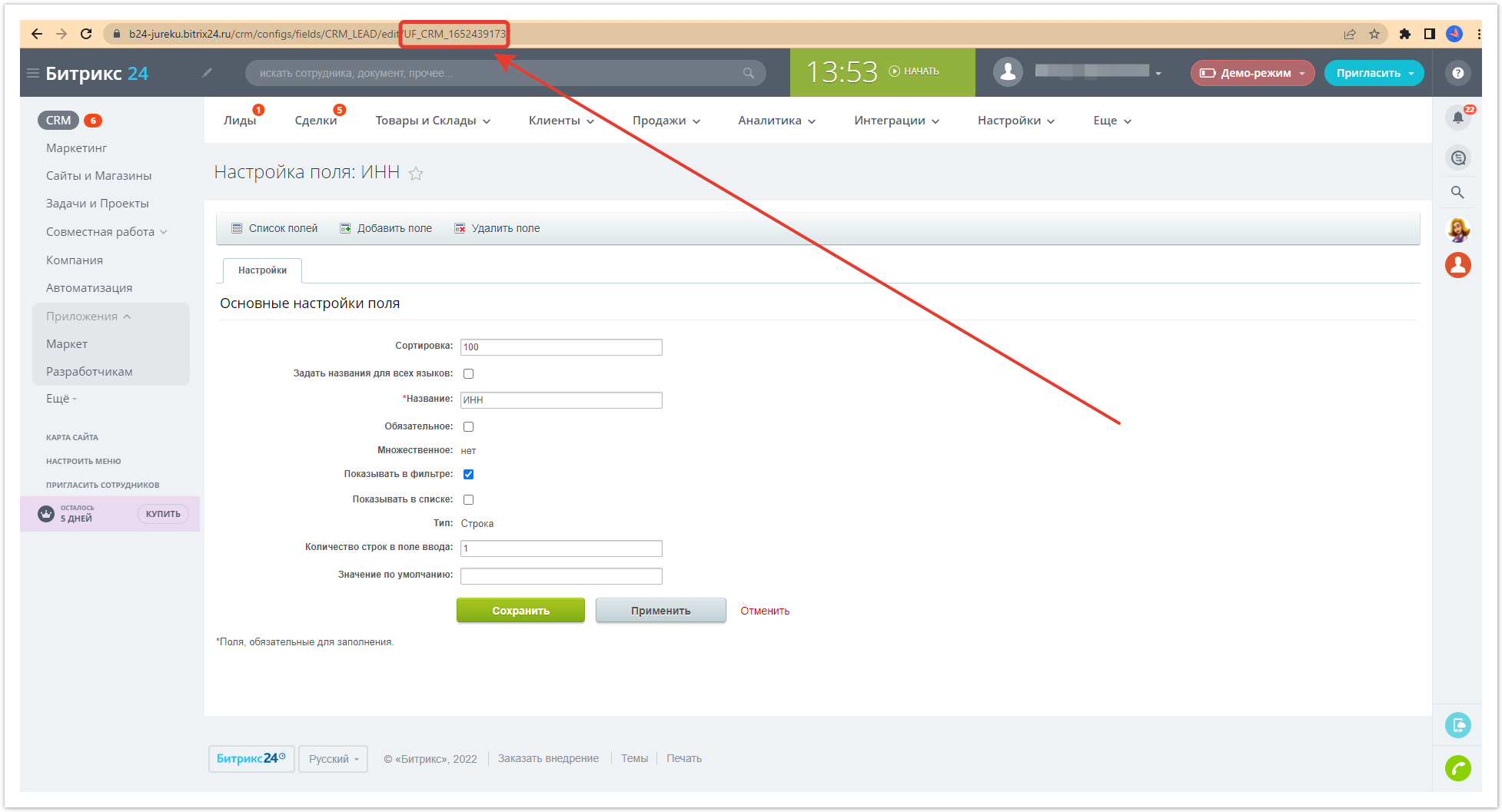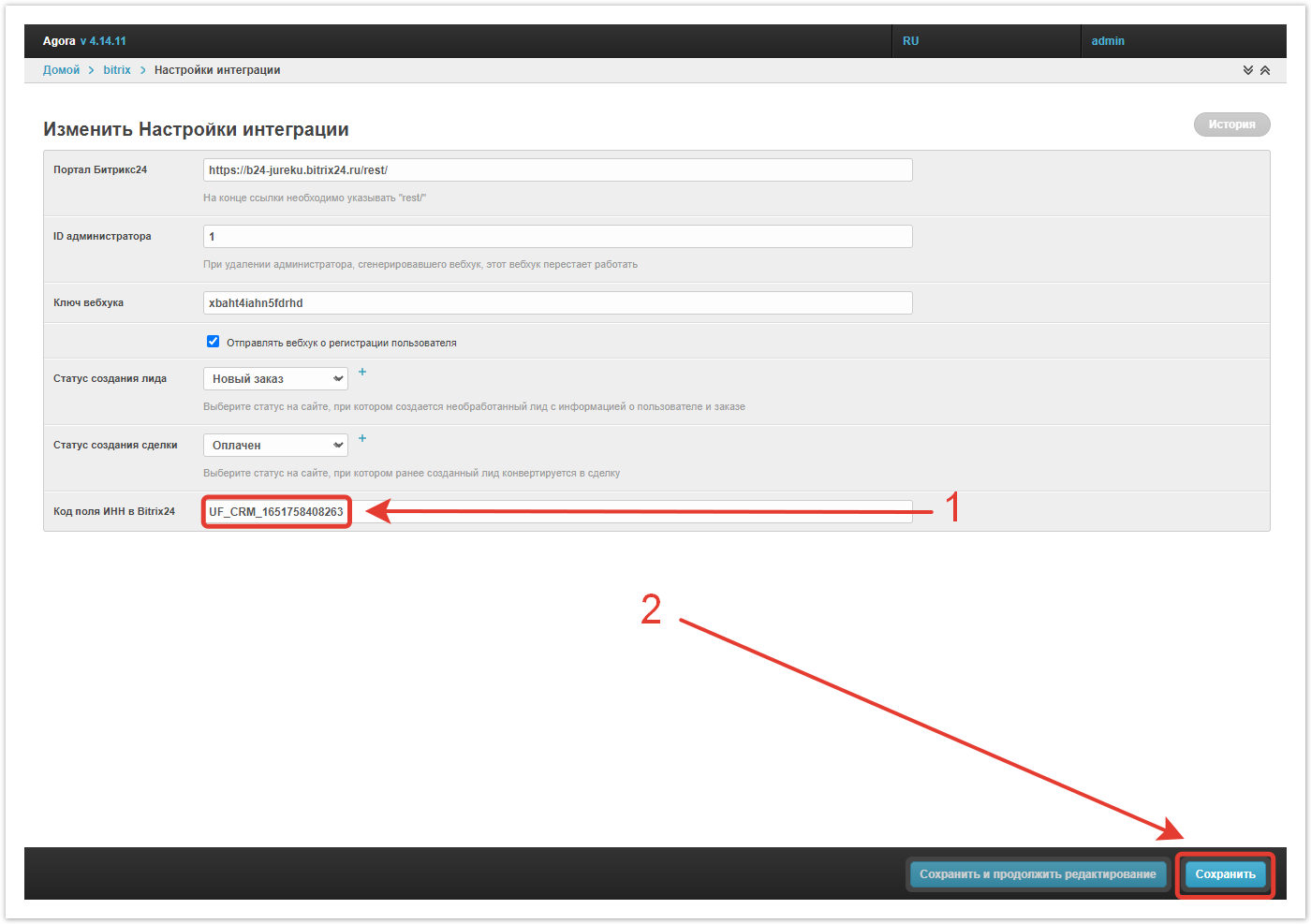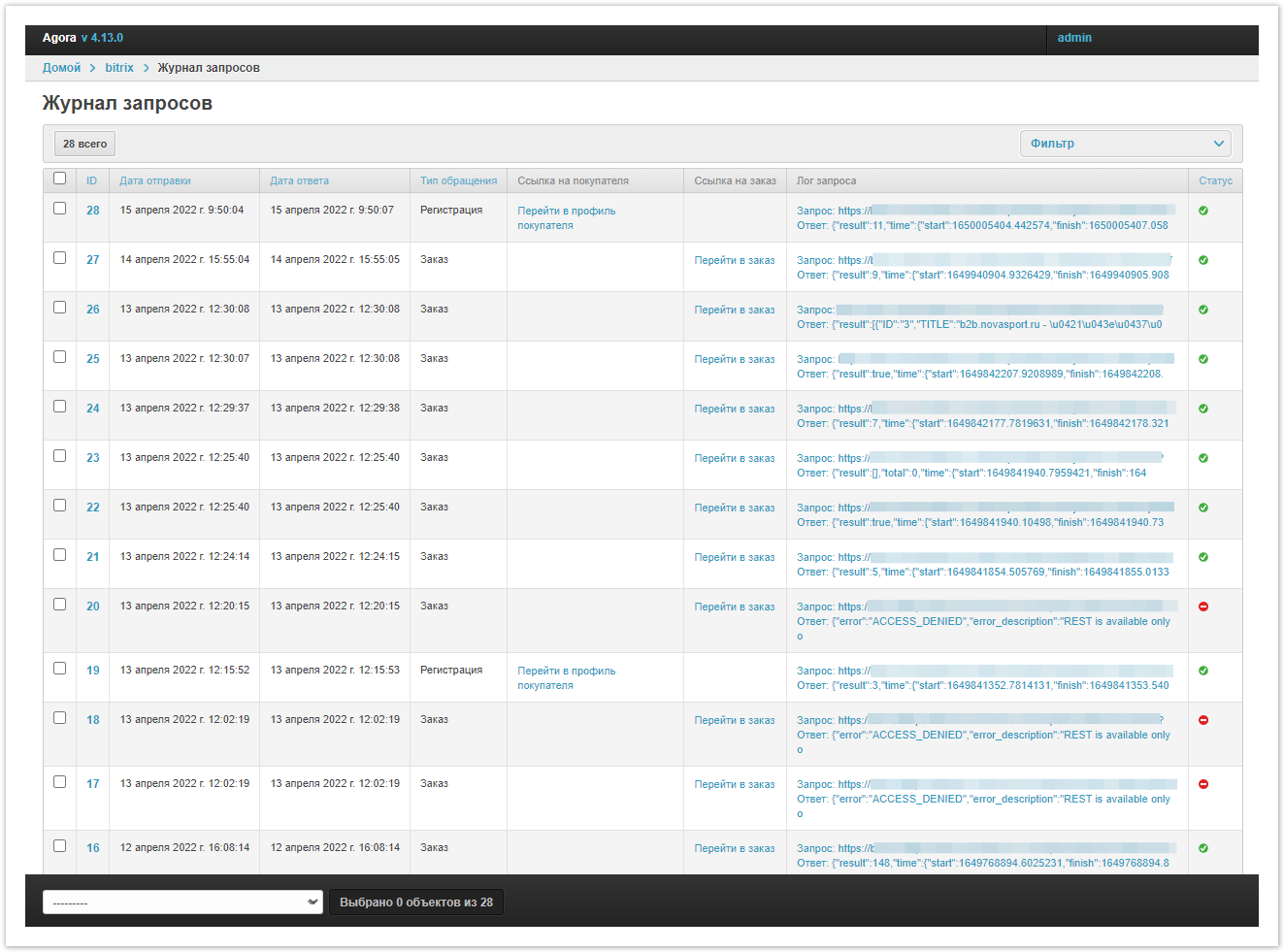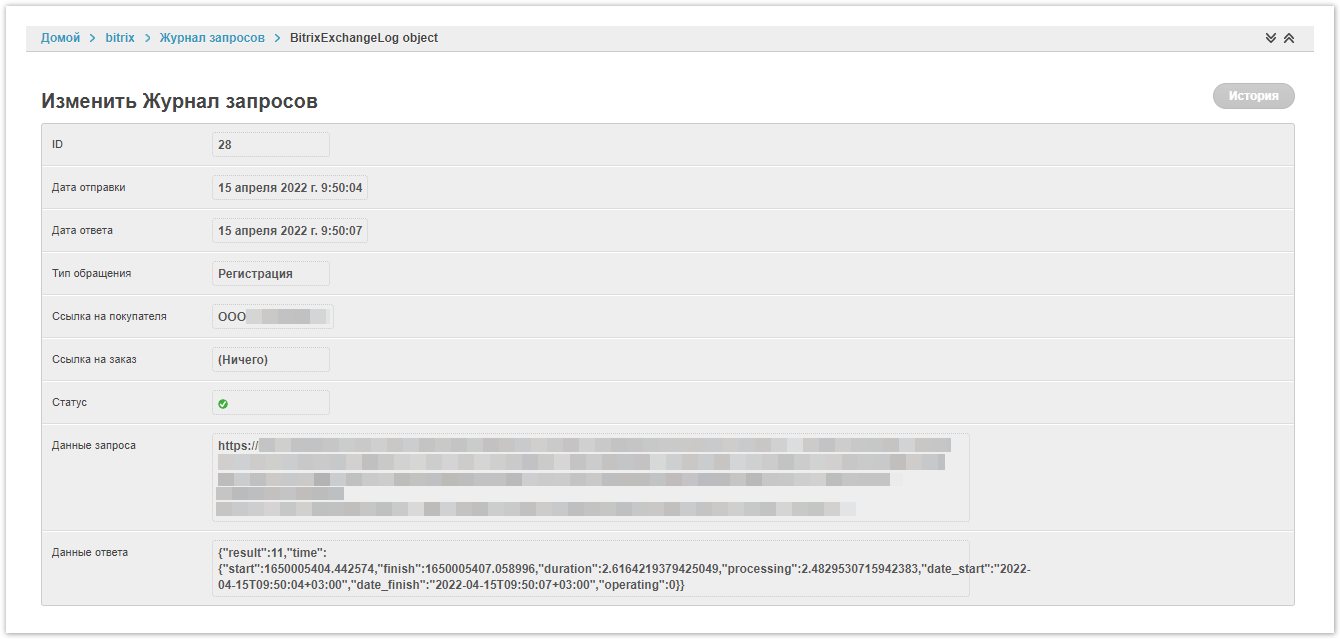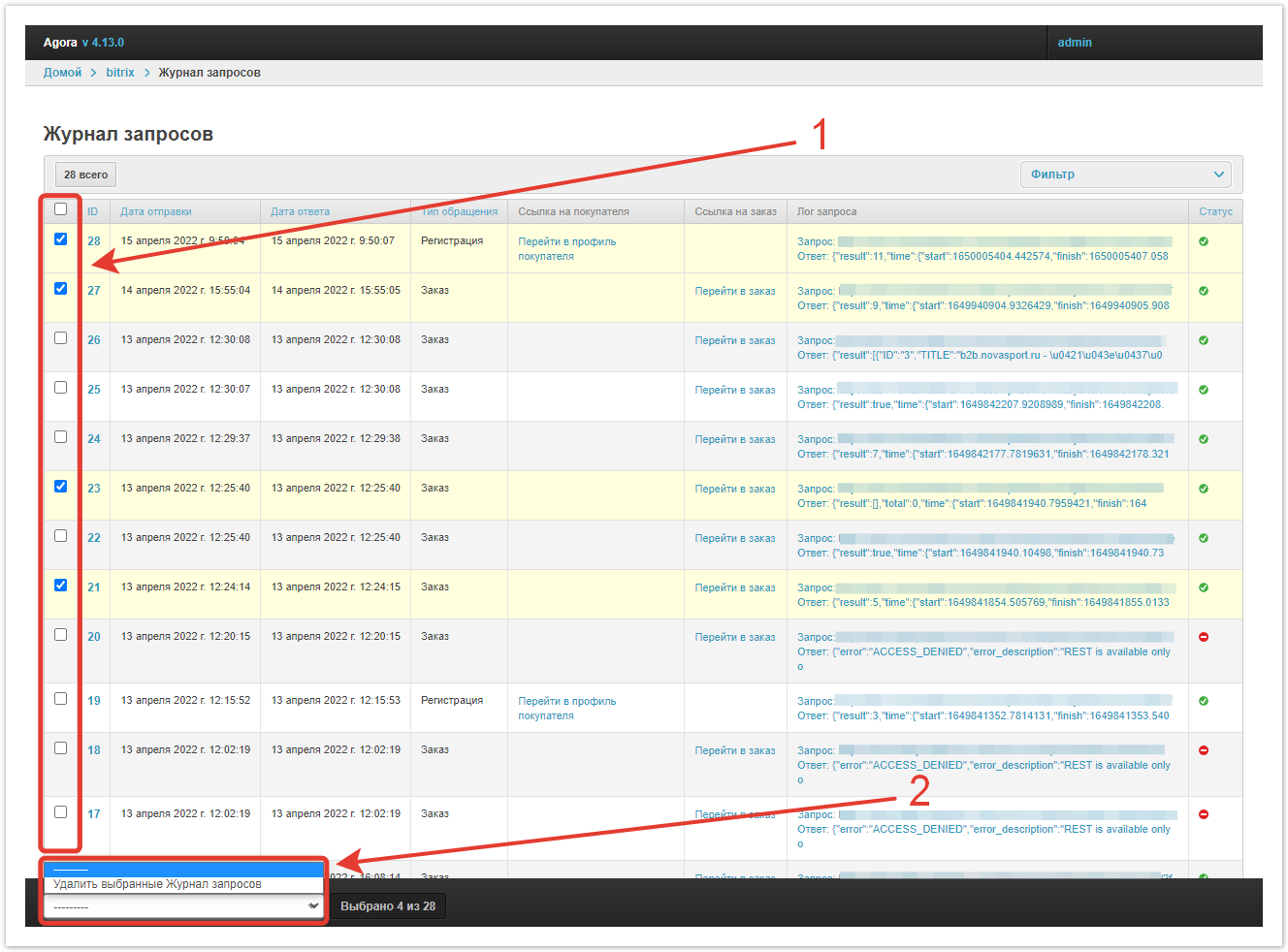Подробнее про логику работы интеграции Agora с Битрикс 24 рассказано в видео:
Создание интеграции
Для настройки интеграции перейдите в раздел Интеграция с Bitrix24 → Настройки интеграции административной панели Agora.
Откроется окно настройки, в которое нужно внести данные.
В поля Портал Битрикс24, ID администратора и Ключ вебхука должны быть вставлены части URL-адреса входящего вебхука, созданного в Битрикс24.
Чтобы создать новый вебхук в Битрикс24, перейдите в раздел Приложения → Разработчикам → Другое → Входящий вебхук.
В открывшемся окне скопируйте URL-адрес вебхука из поля Вебхук для вызова rest api (он будет использоваться в дальнейшей настройке интеграции) и выберите права CRM.
По завершении настроек Сохраните изменения.
Вернитесь в административную панель проекта Agora.
Скопированный ранее URL необходимо разбить на 3 части и вставить в разные поля:
- до цифры (включая символ «/») — в Портал Битрикс24;
- цифру — в ID администратора;
- оставшуюся часть (без символа «/») — в поле Ключ вебхука.
Затем установите или оставьте пустым чекбокс Отправлять вебхук о регистрации пользователя, выберите Статус создания лида и Статус создания сделки — при каких статусах заказа в Agora будет создаваться лид и сделка в Битрикс24.
Поле Код поля ИНН в Bitrix24 является необязательным. Чтобы его заполнить, нужно найти ID поля ИНН в своем Битриксе.
Для этого:
- перейдите в раздел CRM → Настройки → Настройки CRM → Настройки форм и отчетов → Пользовательские поля → Лид (Список полей);
- в списке найдите поле ИНН и перейдите в него;
- в поисковой строке, в конце url, вы увидите значение UF_CRM_XXXXXXXXXX, где UF_CRM_XXXXXXXXXX — это и есть ID;
- скопируйте его.
Вставьте полученное значение в поле Код поля ИНН в Bitrix24, сохраните изменения.
Теперь интеграция Agora с Битрикс24 может считаться завершенной. Вебхук остается доступным до тех пор, пока не будет удален администратор, его создавший.
Журнал запросов
Раздел отображает историю взаимодействий REST API Битрикса с системой Agora. Чтобы перейти в него, кликните по кнопке Журнал запросов в административной панели Agora.
В таблице, которая откроется, вы увидите столбцы:
- ID — номер запроса;
- Дата отправки;
- Дата ответа;
- Тип объявления — например, заказ или регистрация;
- Ссылка на покупателя — в случае создания нового пользователя в столбце появится ссылка с названием Перейти в профиль покупателя;
- Ссылка на заказ — при типе обращения Заказ в поле будет отображаться ссылка Перейти в заказ.
- Лог запроса — подробная информация о запросе;
- Статус — с ошибкой или без нее был обработан запрос.
Если кликнуть по ID запроса, вы попадете на страницу с детальной информацией по запросу.
Также в таблице есть возможность выбрать несколько запросов и удалить их.